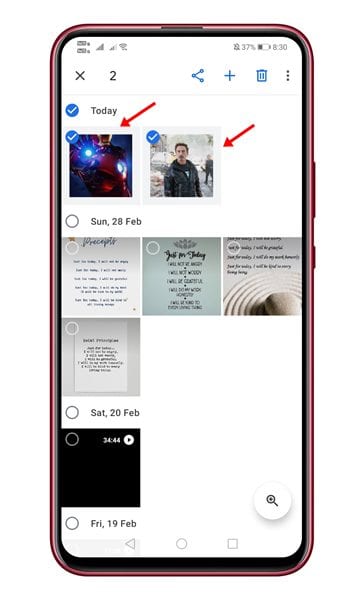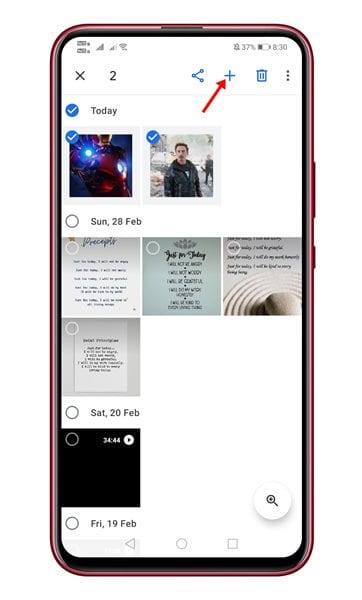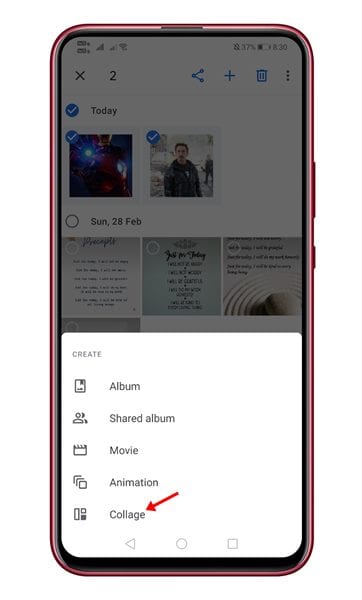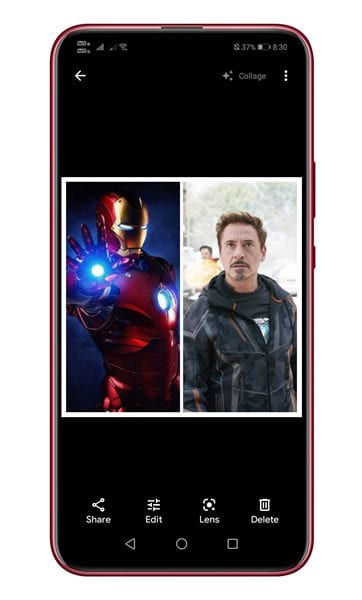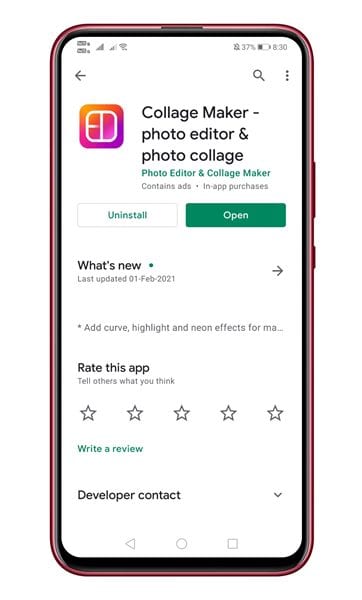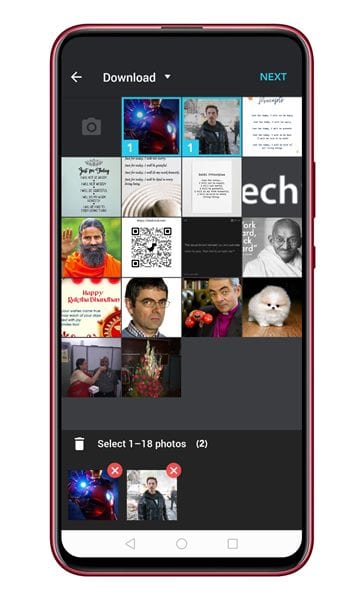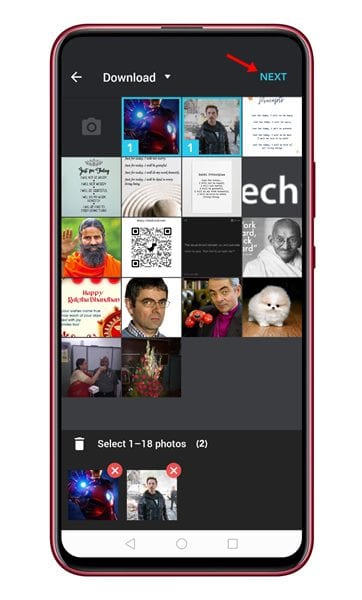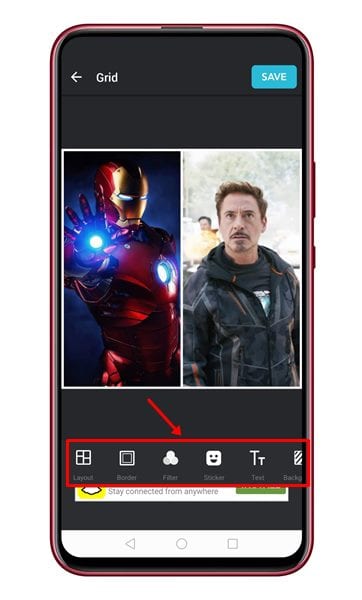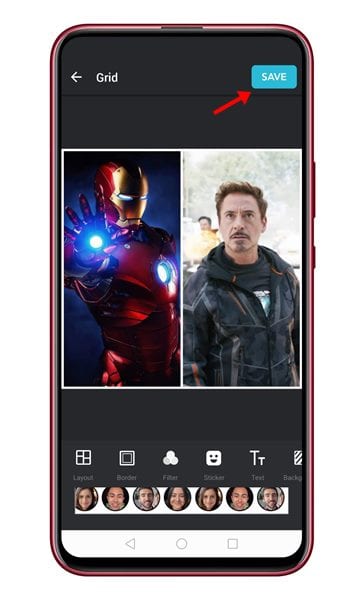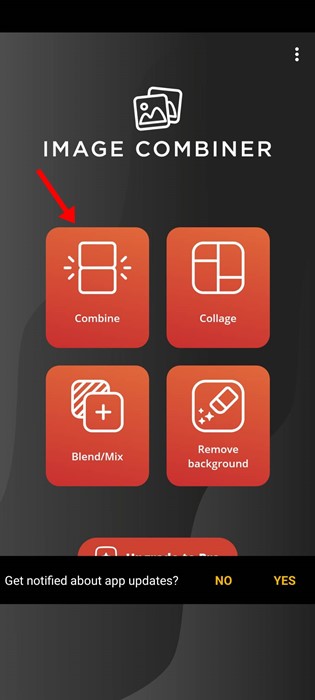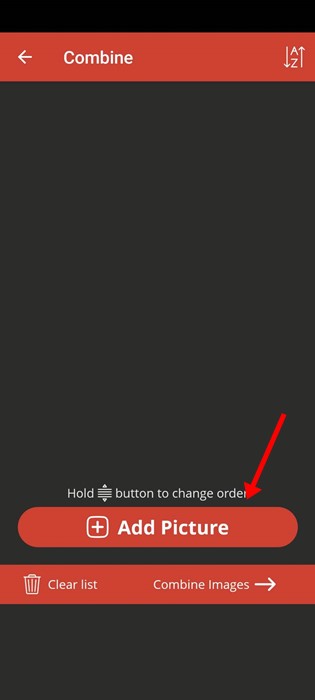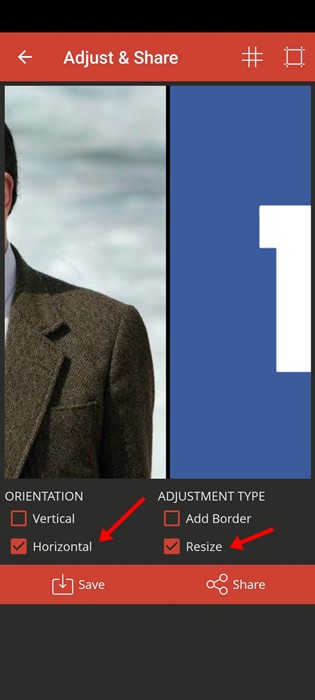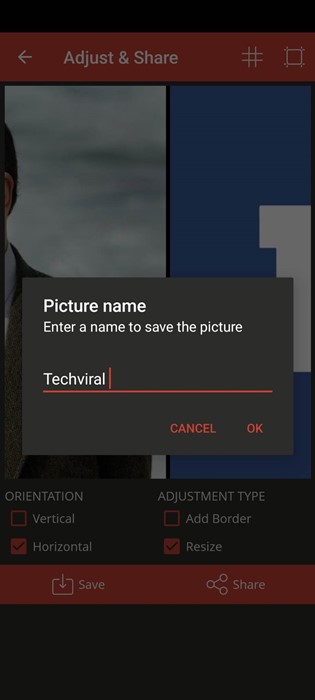Admettons qu’il y a des moments où nous avons envie de combiner plusieurs photos en une seule. Il pourrait y avoir diverses raisons pour lesquelles vous auriez besoin de mettre les images côte à côte. Peut-être que vous voulez montrer votre photo de transformation avec vos amis, ou juste une pour créer un simple collage.
Sur Android, capturer des photos est facile, mais la partie édition devient un défi. Bien que de nombreuses applications de retouche photo soient disponibles pour Android, ce qui facilite la retouche photo, la plupart sont compliquées à utiliser.
Aucune application de retouche photo avancée n’est nécessaire pour créer une image de comparaison. De nombreuses applications légères et faciles à utiliser sur le Google Play Store peuvent vous aider à mettre deux images côte à côte en un rien de temps.
Lisez aussi: 10 meilleures applications de collage de photos pour Android
Mettre deux photos côte à côte sur Android
Si vous cherchez également des moyens de combiner deux images ou vouloir mettre deux images côte à côte sur Android, vous avez atterri sur la bonne page Web. Dans cet article, nous partagerons un guide détaillé sur la façon d’ajouter deux images côte à côte sur Android. Allons vérifier.
1) Utiliser Google Photos
Vous pouvez utiliser l’application Google Photos intégrée pour combiner des photos sur Android. Vous n’avez pas besoin d’installer d’application supplémentaire pour mettre deux images côte à côte sur Android. Voyons comment utiliser Google Photos pour combiner des photos.
1. Tout d’abord, ouvrez l’application Google Photos sur votre smartphone Android.
2. Maintenant sélectionner les photos que vous souhaitez combiner.
3. Une fois sélectionné, appuyez sur le (+) icône comme indiqué ci-dessous.
4. Dans la fenêtre contextuelle, sélectionnez le ‘Collage‘ option.
5. Les images seront fusionnées côte à côte. Vous pouvez maintenant modifier l’image ou utiliser l’outil de balisage pour ajouter du texte à l’image.
6. Une fois l’édition terminée, appuyez sur le bouton Terminé en bas de l’écran.
C’est ça! Vous pouvez utiliser Google Photos pour mettre deux photos côte à côte sur Android. Vous avez terminé.
2) Collage Maker – Éditeur de photos et collage de photos
Eh bien, Collage Maker est une célèbre application de création de collages pour Android disponible sur le Google Play Store. Vous pouvez l’utiliser pour mettre deux photos côte à côte sur un Android. Voici comment utiliser l’application Android Collage Maker.
1. Rendez-vous sur le Google Play Store et installez le Créateur de collages application.
2. Une fois installé, ouvrez l’application et appuyez sur le ‘Grille‘ bouton.
3. Sélectionnez les images que vous souhaitez mettre côte à côte.
4. Une fois terminé, appuyez sur le Suivant bouton.
5. Les images seront fusionnées côte à côte. Vous pouvez maintenant mettre des bordures, des textes et d’autres éléments dans les photos.
6. Lorsque vous avez terminé l’édition, appuyez sur le ‘Sauvegarder‘ bouton.
C’est ça! C’est ainsi que vous pouvez mettre deux images côte à côte sur un appareil Android. Vous avez terminé.
3) Utilisation du combinateur d’images
Image Combiner est une application géniale qui te permet de combiner deux images sur Android en quelques étapes simples. Vous pouvez l’utiliser pour créer une photo côte à côte. Voici comment créer une photo côte à côte avec l’application Image Combiner.
1. Tout d’abord, téléchargez et installez le Combineur d’images application sur votre smartphone Android.
2. Une fois installé, ouvrez l’application et appuyez sur le Combiner bouton.
3. Appuyez maintenant sur le Ajouter une image bouton et sélectionner les images vous voulez ajouter.
4. Après avoir sélectionné les images, appuyez sur ‘Combiner des images‘.
5. Sur l’orientation, sélectionnez ‘Horizontal‘; sur le Type d’ajustement, cochez ‘Redimensionner‘.
6. Une fois terminé, appuyez sur le Sauvegarder et entrez le nom de l’image.
C’est ça! C’est ainsi que vous pouvez utiliser l’application de combinaison d’images pour mettre des photos côte à côte sur Android.
Donc, cet article est tout au sujet comment mettre deux photos côte à côte sur un Android. J’espère que cet article vous a aidé! S’il vous plaît partagez-le avec vos amis aussi. Si vous connaissez une autre méthode pour mettre deux images côte à côte, faites-le nous savoir dans la zone de commentaire ci-dessous.